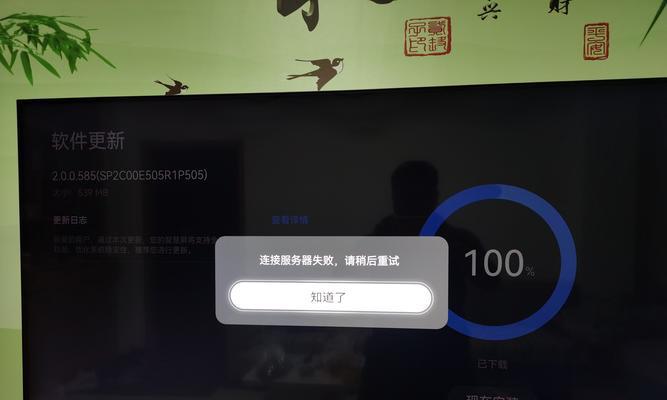在现代数字化生活中,读卡器已成为数据传输和备份的重要工具。无论是摄影师处理大量图片,还是普通用户需要快速移动数据,正确连接和使用读卡器都是必须掌握的技能。本文将详细介绍读卡器连接按钮的正确步骤,确保您能够轻松、准确地完成整个过程。
准备工作:了解读卡器和存储卡
在连接读卡器之前,我们需要先了解读卡器的基本功能和连接的存储卡类型。读卡器是通过USB接口与计算机连接的设备,它可以读取存储卡上的数据,例如SD卡、microSD卡、CF卡等。确保您的存储卡无损坏且是读卡器兼容的类型。

步骤1:连接读卡器到计算机
1.选择合适的接口:使用USB线将读卡器连接到计算机的USB端口。
2.检查连接状态:通常,连接后,计算机将自动识别新的硬件设备。
3.等待驱动安装:如果您的系统尚未安装过读卡器驱动,系统可能会提示您安装。请根据提示进行操作,或手动下载并安装驱动程序。
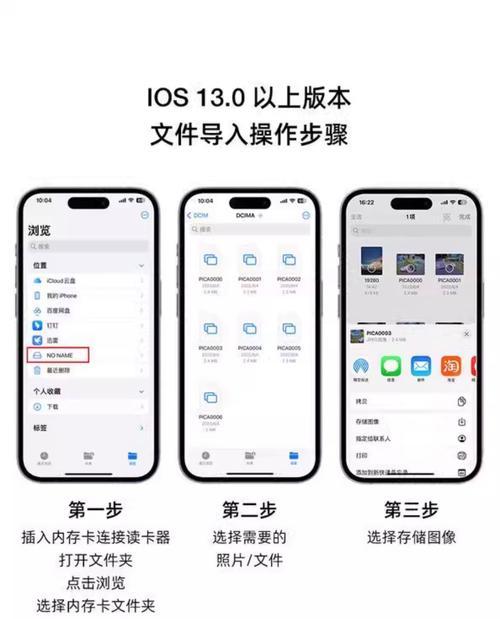
步骤2:插入存储卡
1.确认读卡器指示灯:部分读卡器有指示灯显示状态,确保读卡器处于待机状态。
2.打开读卡器卡槽:通常,读卡器的卡槽盖子会有一个开启按钮,轻轻按下并打开。
3.正确插入存储卡:确保存储卡的金属触点面朝向读卡器的金属接触点,并平稳地插入卡槽直到听到“咔哒”声,表示已正确锁定。

步骤3:识别存储卡
1.打开计算机的资源管理器:在Windows系统中,您可以通过“此电脑”或“我的电脑”查看新添加的存储设备。
2.查看存储设备:存储卡通常会被识别为移动存储设备,您可以在资源管理器中找到它。
3.格式化存储卡:如果存储卡首次使用,或者需要重新格式化,右键点击存储卡图标,选择“格式化”并按照提示操作。
步骤4:数据传输
1.打开文件管理器:在Mac系统中,通过“Finder”打开文件管理器。
2.传输文件:找到您想要移动的文件或文件夹,拖拽至新识别的读卡器存储设备图标上即可开始复制。
步骤5:安全移除读卡器
1.使用“安全删除硬件”功能:在Windows系统中,点击系统托盘的“安全删除硬件”图标,并选择您的读卡器。
2.确认移除:等待系统提示您安全移除设备后,再从计算机上拔出USB线。
3.关闭读卡器卡槽盖:轻轻关闭读卡器的卡槽盖子,以保护存储卡。
常见问题与解决办法
问题1:读卡器无法识别存储卡。
解决办法:首先检查存储卡是否插入正确。如果正确,尝试在其他电脑或读卡器上测试存储卡是否工作正常。可能是读卡器或存储卡存在故障。
问题2:数据传输速度异常缓慢。
解决办法:确保读卡器和计算机之间的USB连接线没有损坏。在计算机的设备管理器中检查读卡器驱动是否为最新版本。存储卡的读写速度也会直接影响传输速度。
问题3:计算机无法识别存储卡。
解决办法:检查存储卡是否为系统兼容格式。非FAT32格式的存储卡可能需要转换格式或在特定系统环境下才能被识别。
小贴士
在传输重要数据前,建议先进行数据备份,以防意外发生。
如果是长期不使用的存储卡,建议每三个月至少一次让存储卡通电,以保持其良好的工作状态。
使用高品质的读卡器和存储卡可以提高数据传输的稳定性和速度。
通过以上步骤,您应该能够顺利地连接和使用读卡器。在操作过程中,遇到任何问题,都可以参照本文提供的解决方案进行处理。读卡器的正确使用不仅能够提升工作效率,还能确保数据安全。希望本文能够帮助您更加熟练地掌握读卡器的连接和使用技巧。